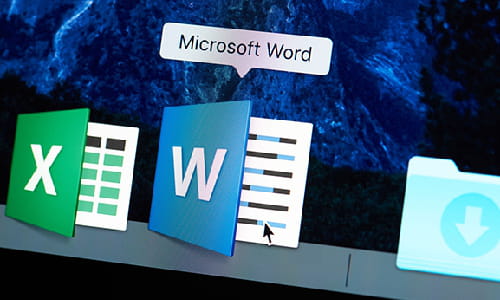Como excluir uma página do Word
Seu documento do Word possui uma ou mais páginas em branco? Talvez ele contenha parágrafos em branco, quebras de seção e/ou quebras de página manuais. Dependendo do caso, existem várias maneiras de remover páginas extras. Em primeiro lugar, você deverá determinar a causa do problema e há quatro explicações para isso.
Parágrafos adicionais
Se a sua página em branco estiver no final do seu documento, vá diretamente nela pressionando as teclas Ctrl + End no seu teclado e, em seguida, aperte Backspace. Se o problema vier daí, você o detectará imediatamente.
Se houver parágrafos vazios adicionais, você verá aparecer no final do documento o símbolo: ¶. Se houver vários, é porque existem vários parágrafos vazios. Selecione os símbolos e pressione a tecla Del para removê-los:

Quebra de página manual
Pode acontecer que uma quebra de página manual tenha sido introduzida em seu documento. Se for esse o caso, basta clicar duas vezes nele e, em seguida, apertar Del para excluí-la:

Quebra de seção
As quebras de seção também podem adicionar páginas em branco indesejadas. Como visto acima, se você tiver uma quebra de seção no final do seu documento, coloque o cursor na última página, selecione-a e pressione a tecla Del para excluí-la:

Se a quebra de seção estiver no meio do seu documento, ao excluí-lo você poderá quebrar seu layout inteiro. Nesse caso, você pode tentar substituir a quebra de seção por uma quebra contínua de seção, que manterá seu layout sem adicionar uma página em branco.
Para isso, coloque o cursor após a quebra de seção a ser modificada, vá na guia Layout e abra o menu do ícone Quebras. Nele, selecione a opção Contínuo:
Isso deverá remover a página em branco sem alterar sua formatação.
Configuração da impressora
Se a sua página extra só aparecer quando você imprimir o documento, o problema pode vir da configuração da impressora. Verifique se ela não está programada para adicionar uma página separadora entre cada documento escrito.
Foto: © Dzmitry Kliapitski - 123RF.com
- Como excluir pagina no word
- Como excluir uma pagina no word - Melhores respostas
- Excluir pagina word - Melhores respostas
- Como excluir pagina em branco no word - Dicas -Word
- Excluir pagina pdf - Dicas -PDF
- Sair dessa pagina - Fórum Rede social
- Sair dessa página ✓ - Fórum Problemas Internet
- Quero sair do facebook lite e voltar o padrão ✓ - Fórum Problemas Internet
Assine nossa newsletter!